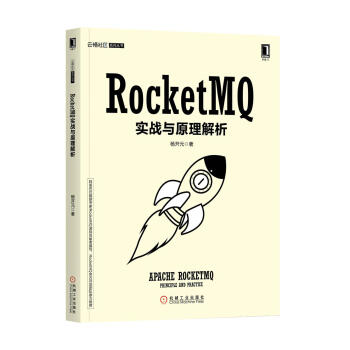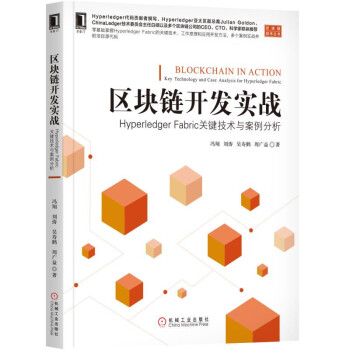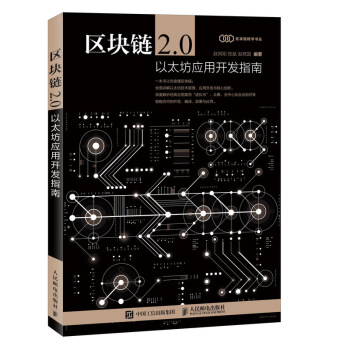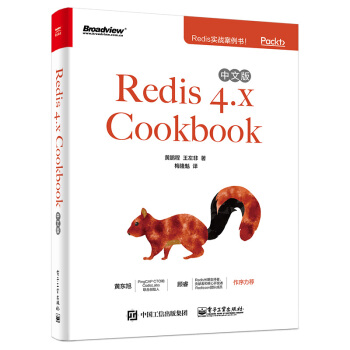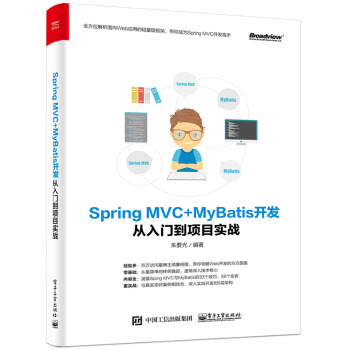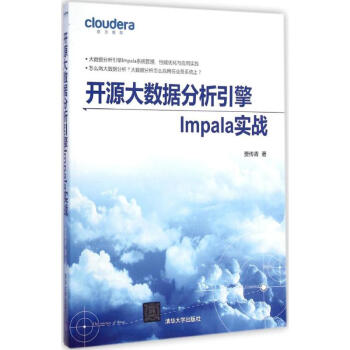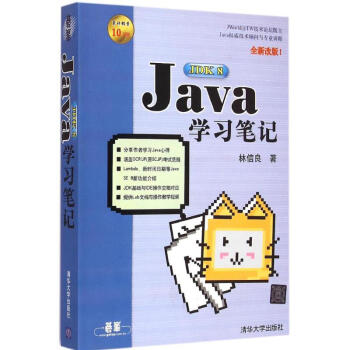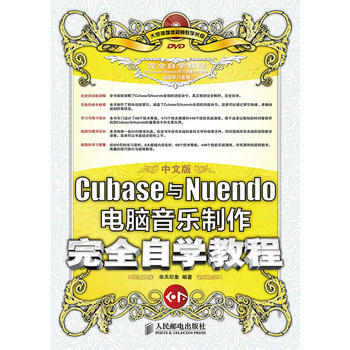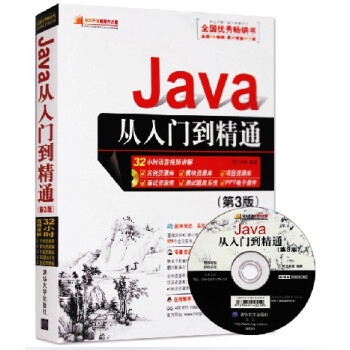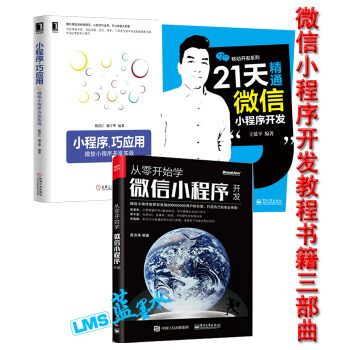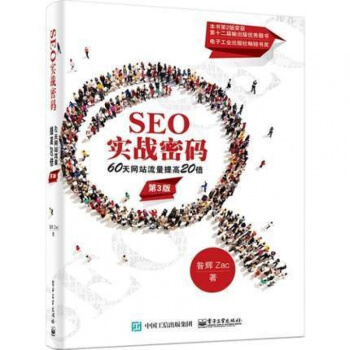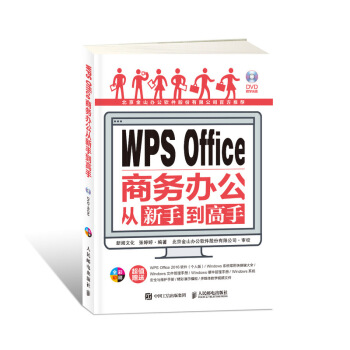

具体描述
编辑推荐
(1)实例为主,易于上手。全面突破传统的按部就班讲解知识的模式,模拟真实的办公环境,以实例为主,将读者在学习过程中遇到的各种问题进行详细介绍,以便读者能够轻松上手,解决各种疑难问题。
(2)一步一图,图文并茂。在介绍具体操作步骤时,每一步操作步骤都配有对应的插图,使读者能够更快、更熟练地运用各种操作技巧。
(3)高手过招,专家解密。通过“高手过招”栏目讲解精心筛选的WPS 使用技巧,帮助读者掌握职场办公中应用广泛的技巧。
(4)视频教学,注重效率。为了方便部分读者的学习,本书附赠多媒体教学视频。针对部分章节的内容,读者完全可以脱离书稿,通过观看视频来学习,感受与众不同的
学习体验,并提高学习效率。
内容简介
本书是指导初学者学习WPS 的入门图书,书中详细地介绍了初学者学习WPS 文字、WPS表格、WPS 演示时应该掌握的基础知识和使用方法,对初学者在学习过程中可能遇到的问题进行了详细的讲解,并配有步骤介绍。全书共11 章。第1 ~ 3 章介绍了WPS 文字的基本操作、表格应用与图文混排及WPS 文字的排版;第4 ~ 9 章详细介绍了工作簿与工作表的基本操作,工作表的美化、排序、筛选与汇总数据,数据处理与分析,图表与数据透视表,函数与公式的应用等内容;第10、11 章介绍了如何编辑与设计幻灯片以及制作PPT 的详细步骤。
本书既适合WPS 初学者阅读,也可以作为大中专院校或者企业的培训教材,同时对WPS
兴趣爱好者也有一定的参考价值。
作者简介
新阅文化,自2008年起,先后编写了大量摄影类畅销图书,如《数码单反摄影从入门到精通(超值精华版)》《数码单反摄影宝典》《黑客攻防从入门到精通》,积聚了大量计算机安全、摄影、数码后期、应用软件、办公等方面的作者,为出版机构提供了优质的选题资源。目录
第 1章 WPS 文字的基本操作1.1 面试通知 …………………………… 1
1.1.1 新建文档 ………………………………… 1
1.新建空白文档 ……………………………… 1
2.新建联机模板 ……………………………… 2
1.1.2 保存文档 ………………………………… 3
1.保存新建的文档 …………………………… 3
2.保存已有的文档 …………………………… 4
3.将文档另存为 ……………………………… 4
1.1.3 编辑文档 ………………………………… 5
1.输入中文 …………………………………… 5
2.输入数字 …………………………………… 5
3.输入英文 …………………………………… 6
4.输入日期和时间 …………………………… 7
1.1.4 文档的基本操作 ………………………… 8
1.选择文本 …………………………………… 8
2.复制文本 ……………………………………10
3.剪切文本 ……………………………………11
4.粘贴文本 ……………………………………12
5.查找和替换文本 ……………………………12
6.改写文本 ……………………………………14
7.删除文本 ……………………………………14
1.1.5 文档视图 …………………………………14
1.全屏显示 ……………………………………14
2.页面 …………………………………………15
3.大纲 …………………………………………15
4.Web 版式 ……………………………………15
5.调整视图比例 ………………………………16
1.1.6 打印文档 …………………………………16
1.页面设置 ……………………………………16
2.预览后打印 …………………………………17
1.1.7 保护文档 …………………………………18
1.限制编辑 ……………………………………18
2.文档加密 ……………………………………19
1.2 校规校纪 ……………………………21
1.2.1 设置字体格式 ……………………………21
1.设置字体和字号 ……………………………21
2.设置加粗效果 ………………………………22
3.设置字符间距 ………………………………22
1.2.2 设置段落格式 ……………………………23
1.设置对齐方式 ………………………………23
2.设置段落缩进 ………………………………24
3.设置间距 ……………………………………25
4.添加项目符号和编号 ………………………26
1.2.3 添加边框和底纹 …………………………27
1.添加边框 ……………………………………27
2.添加底纹 ……………………………………27
1.2.4 设置页面背景 ……………………………28
1.添加水印 ……………………………………28
2.设置背景 ……………………………………29
3.添加其他填充效果 …………………………30
1.2.5 审阅文档 …………………………………31
1.添加批注 ……………………………………31
2.修订文档 ……………………………………31
1.2.6 设计封面 …………………………………34
1.插入并编辑图片 ……………………………34
2.插入并编辑文本框 …………………………36
高手过招
◎ 批量清除文档中的空行
◎ 简繁体轻松转换
第 2章表格应用与图文混排
2.1 个人简历 ……………………………39
2.1.1 页面比例分割 ……………………………39
1.垂直分割 ……………………………………39
2.页面对齐 ……………………………………41
2.1.2 个人简要信息 ……………………………42
1.插入个人照片 ………………………………42
2.插入姓名及求职意向 ………………………45
2.1.3 个人基本信息 ……………………………47
1.插入文本框 …………………………………47
2.插入图片 ……………………………………49
3.插入表格 ……………………………………50
4.插入直线 ……………………………………51
2.1.4 个人技能信息 ……………………………53
1.插入形状 ……………………………………53
2.插入文本框 …………………………………55
2.1.5 个人实践及自评 …………………………57
1.项目符号 ……………………………………57
2.插入并填充形状 ……………………………60
3.插入职位 ……………………………………63
4.形状填充颜色 ………………………………64
2.2 宣传单的制作 …………………65
2.2.1 设计宣传单的页面背景 ………………65
2.2.2 设计宣传单图片 …………………………66
1.插入宣传单图片 ……………………………67
2.设计宣传单单头文本 ………………………69
2.2.3 设计宣传单的主体 ……………………74
1.插入文本框 …………………………………74
2.为文本添加边框 ……………………………77
2.2.4 设计宣传单的辅助信息 ………………79
1.设计宣传单的联系方式和地址 ……………79
2.设计店铺的优势信息 ………………………81
高手过招
◎ 快速插入Excel 表格
第3章 WPS 高级排版
3.1 商业计划书 ………………………85
3.1.1 页面设置 …………………………………85
1.设置页边距 …………………………………85
2.设置纸张大小和方向 ………………………86
3.设置文档网格 ………………………………88
3.1.2 使用样式 …………………………………88
1.套用系统内置样式 …………………………88
2.自定义样式 …………………………………90
3.刷新样式 ……………………………………94
3.1.3 插入并编辑目录 …………………………95
1.插入目录 ……………………………………95
2.修改目录 ……………………………………97
3.更新目录 ……………………………………98
3.1.4 插入页眉和页脚 …………………………99
1.插入分隔符 …………………………………99
2.插入页眉和页脚 ………………………… 100
3.插入页码 ………………………………… 103
3.1.5 插入题注、脚注和尾注 …………… 105
1.插入题注 ………………………………… 105
2.插入脚注和尾注 ………………………… 106
3.1.6 设计文档封面 ………………………… 108
1.自定义封面底图 ………………………… 108
2.设计封面文字 …………………………… 110
3.2 宿舍管理制度 ……………… 112
3.2.1 设计制度标题 ………………………… 112
3.2.2 绘制直线与形状 ……………………… 113
1.插入直线 ………………………………… 113
2.插入形状 ………………………………… 114
3.2.3 绘制内容 ……………………………… 115
1.插入形状 ………………………………… 115
2.插入图片 ………………………………… 118
3.插入文本框文字 ………………………… 119
3.3 问卷调查表 …………………… 121
3.3.1 设置纸张 ……………………………… 121
3.3.2 输入问卷标题和开场白 …………… 123
1.设计问卷标题 …………………………… 123
2.设计开场白 ……………………………… 124
3.3.3 插入表格并输入资料信息 ………… 125
3.3.4 插入复选框控件 …………………… 129
第4章 工作簿与工作表的基本操作
4.1 会议签到表 …………………… 131
4.1.1 工作簿的基本操作 ………………… 131
1.新建工作簿 ……………………………… 131
2.保存工作簿 ……………………………… 133
3.保护和共享工作簿 ……………………… 134
4.1.2 工作表的基本操作 ………………… 139
1.插入和删除工作表 ……………………… 139
2.隐藏和显示工作表 ……………………… 140
3.移动或复制工作表 ……………………… 141
4.重命名工作表 …………………………… 142
5.设置工作表标签颜色 …………………… 143
6.保护工作表 ……………………………… 144
4.2 超市进货单 …………………… 145
4.2.1 输入数据 ……………………………… 145
1.输入文本型数据 ………………………… 145
2.输入常规数字 …………………………… 146
3.输入货币型数据 ………………………… 146
4.输入日期型数据 ………………………… 147
4.2.2 编辑数据 ……………………………… 148
1.填充数据 ………………………………… 148
2.查找和替换数据 ………………………… 149
3.删除数据 ………………………………… 150
4.数据计算 ………………………………… 151
4.2.3 单元格的基本操作 ………………… 152
1.单元格选取的技巧 ……………………… 152
2.合并和拆分单元格 ……………………… 153
4.2.4 设置单元格格式 …………………… 154
1.设置字体格式 …………………………… 154
2.设置行高和列宽 ………………………… 155
3.添加边框和底纹 ………………………… 156
4.2.5 添加批注 ……………………………… 156
1.插入批注 ………………………………… 157
2.编辑批注 ………………………………… 157
4.2.6 打印工作表 …………………………… 158
1.页面设置 ………………………………… 159
2.添加页眉和页脚 ………………………… 159
3.打印设置 ………………………………… 161
高手过招
◎ 区别数字文本和数值
◎ 绘制斜线表头
第5章 工作表美化
5.1 成绩分析单 …………………… 164
5.1.1 应用样式和主题 ……………………… 164
1.应用单元格样式 ………………………… 164
2.套用表格样式 …………………………… 166
3.设置表格主题 …………………………… 168
4.突出显示单元格 ………………………… 169
5.1.2 设置条件格式 ………………………… 171
1.添加数据条 ……………………………… 171
2.添加图标 ………………………………… 172
3.添加色阶 ………………………………… 172
5.2 员工信息表 …………………… 173
5.2.1 创建和编辑员工信息表 …………… 173
1.创建档案信息表 ………………………… 173
2.编辑员工信息表 ………………………… 175
5.2.2 条件格式的应用……………………… 177
高手过招
◎ 凸显加班日期
第6章 排序、筛选与汇总数据
6.1 成绩单的排序 ……………… 182
6.1.1 简单排序 ……………………………… 182
6.1.2 复杂排序 ……………………………… 183
6.1.3 自定义排序 …………………………… 184
6.2 成绩单的筛选 ……………… 185
6.2.1 自动筛选 ……………………………… 185
1.指定数据的筛选 ………………………… 185
2.指定条件的筛选 ………………………… 186
6.2.2 自定义筛选 …………………………… 186
6.2.3 高级筛选 ……………………………… 187
6.3 成绩单的分类汇总 ……… 189
6.3.1 创建分类汇总 ………………………… 189
6.3.2 删除分类汇总 ………………………… 191
高手过招
◎ 分散对齐
◎ 隐藏单元格中的所有值
第7章 数据处理与分析
7.1 合并计算 ………………………… 193
1.按分类合并计算 ………………………… 193
2.按位置合并计算 ………………………… 196
7.2 单变量求解 …………………… 197
第8章 图表与数据透视表
8.1 销售统计表 …………………… 200
8.1.1 创建图表 ……………………………… 200
1.插入图表 ………………………………… 200
2.调整图表大小和位置 …………………… 201
3.设计图表布局 …………………………… 202
4.设计图表样式 …………………………… 202
8.1.2 美化图表 ……………………………… 203
1.设置图表标题和图例 …………………… 203
2.设置图表区域格式 ……………………… 203
3.设置绘图区格式 ………………………… 205
4.设置数据系列格式 ……………………… 205
5.设置坐标轴格式 ………………………… 206
6.添加数据标签 …………………………… 207
8.1.3 创建其他图标类型 ………………… 207
8.2 差旅费明细表 ……………… 209
8.2.1 创建数据透视表 ……………………… 209
8.2.2 创建数据透视图……………………… 212
高手过招
◎ 平滑折线巧设置
◎ 组合键巧求和
第9章 函数与公式的应用
9.1 工作进度分析表 …………… 217
9.1.1 输入公式 ……………………………… 217
9.1.2 编辑公式 ……………………………… 218
1.修改公式 ………………………………… 218
2.复制公式 ………………………………… 218
9.2 销项税额及销售排名 …… 219
9.2.1 单元格的引用 ………………………… 219
1.相对引用和绝对引用 …………………… 219
2.混合引用 ………………………………… 220
9.2.2 名称的使用 …………………………… 220
1.定义名称 ………………………………… 221
2.应用名称 ………………………………… 222
9.2.3 数据有效性的应用 ………………… 222
9.3 员工信息表 …………………… 224
9.3.1 文本函数 ……………………………… 224
1.提取字符函数 …………………………… 224
2.转换大小写函数 ………………………… 224
9.3.2 日期与时间函数 …………………… 227
1.DATE 函数 ……………………………… 227
2.NOW 函数 ………………………………… 227
3.DAY 函数 ………………………………… 227
4.DAYS360 函数 …………………………… 227
5.MONTH 函数 …………………………… 227
6.WEEKDAY 函数 ………………………… 228
9.4 业绩奖金表 …………………… 229
9.4.1 逻辑函数 ……………………………… 229
1.AND 函数 ………………………………… 229
2.IF 函数 …………………………………… 230
3.OR 函数 ………………………………… 230
9.4.2 数学与三角函数 …………………… 231
1.INT 函数 ………………………………… 231
2.ROUND 函数 …………………………… 231
3.SUM 函数 ………………………………… 231
4.SUMIF 函数 ……………………………… 232
9.4.3 统计函数 ……………………………… 234
1.AVERAGE 函数 ………………………… 234
2.RANK 函数 ……………………………… 234
3.COUNTIF 函数 …………………………… 234
9.4.4 查找与引用函数 …………………… 236
1.LOOKUP 函数 …………………………… 236
2.CHOOSE 函数 …………………………… 236
3.VLOOKUP 函数 ………………………… 237
4.HLOOKUP 函数 ………………………… 237
高手过招
◎ 逆向查询学员的信息
第 10章 编辑与设计幻灯片
10.1 市场营销与营销计划 … 241
10.1.1 “WPS 演示”的基本操作 …… 241
1.创建演示文稿 …………………………… 241
2.保存演示文稿 …………………………… 242
10.1.2 幻灯片的基本操作 ………………… 243
1.插入幻灯片 ……………………………… 243
2.删除幻灯片 ……………………………… 243
3.编辑幻灯片 ……………………………… 244
4.移动与复制幻灯片 ……………………… 249
5.隐藏幻灯片 ……………………………… 249
10.2 文字处理技巧 …………… 250
10.2.1 安装新字体 ………………………… 250
1.下载新字体 ……………………………… 250
2.安装新字体 ……………………………… 251
10.2.2 轻松识别不认识的字体 ………… 252
1.下载新字体 ……………………………… 252
2.上字体网、轻松识别字体 ……………… 252
10.2.3 快速修改PPT 字体 ……………… 253
10.2.4 保存PPT 时嵌入文字 …………… 254
10.3 图片处理技巧 …………… 255
10.3.1 企业宣传片 ………………………… 255
1.应用图片效果 …………………………… 255
2.裁剪图片 ………………………………… 256
3.排列图片 ………………………………… 257
10.3.2 工作总结与工作计划 ……………… 258
1.调整图片 ………………………………… 258
2.编辑形状 ………………………………… 259
10.4 表格处理技巧 …………… 261
10.4.1 美化表格 …………………………… 261
10.4.2 快速导入表格 ……………………… 262
1.粘贴 ……………………………………… 262
2.粘贴为图片 ……………………………… 262
3.只粘贴文本 ……………………………… 262
高手过招
◎ 巧把幻灯片变图片
第 11章 案例详解-PPT 设计
11.1 设计幻灯片母版 ………… 265
11.1.1 PPT 模板的适用情形 …………… 265
1.PPT 母版的特性 ………………………… 265
2.PPT 母版的适用情形 …………………… 265
11.1.2 PPT 母版制作要领—结构和类型 ……… 265
11.1.3 设计母版的总版式 ………………… 266
11.1.4 设计封面页版式 ………………… 268
11.1.5 设计标题页版式 ………………… 274
11.1.6 设计封底页版式 ………………… 275
11.2 编辑幻灯片 ………………… 277
11.2.1 编辑封面页 ………………………… 277
11.2.2 编辑目录页 ………………………… 279
11.2.3 编辑过渡页 ………………………… 284
11.2.4 编辑标题页 ………………………… 287
11.2.5 编辑封底页 ………………………… 288
高手过招
◎ 链接幻灯片
用户评价
我是一名刚刚踏入职场的新人,对各种办公软件都充满了学习的热情,但同时也感到有些力不从心。WPS Office 作为最常用的办公软件之一,我一直想把它学精学透,但市面上很多资料要么过于基础,要么过于零散,无法形成系统的知识体系。这本书的出现,正好填补了我的学习空白。我非常喜欢它“从新手到高手”的定位,这意味着它能够伴随我一起成长。从最基础的操作,到复杂的函数和公式,再到高级的自动化技巧,我相信这本书都能为我一一揭示。我尤其期待它在 WPS Office 协同办公方面的讲解,因为在现代职场中,团队协作越来越重要。学会如何利用 WPS Office 进行多人文档编辑、版本管理、共享协作等,将极大地提升我和团队的工作效率。这本书的到来,让我对未来的工作充满了信心,我相信通过系统学习,我一定能成为一名出色的 WPS Office 使用者。
评分这本书的排版和印刷质量给我留下了深刻的印象。纸张厚实,触感舒适,油墨清晰,阅读起来眼睛一点也不累。每页的文字都规整有序,重点内容更是加粗或使用不同颜色标注,非常便于查找和记忆。我迫不及待地开始翻阅,发现它不仅内容详实,而且逻辑清晰,层层递进。从最基础的界面介绍,到各种常用功能的精细讲解,再到一些我之前从未接触过的技巧,都娓娓道来,如同与一位经验丰富的老师在面对面交流。书中配有大量的截图和图示,使得复杂的概念也变得生动易懂。我特别喜欢它在讲解每个功能时,都会给出一些实际应用场景的例子,让我能够立刻明白这个功能在工作中能发挥什么作用。比如,在讲解Excel表格制作时,它不仅教我如何输入数据,更详细地介绍了如何使用公式、函数进行数据分析,如何制作各种图表来直观展示数据,甚至还提到了如何进行数据透视表的操作。这些内容对于我这样需要处理大量数据的职场人士来说,简直是雪中送炭。我非常期待这本书能够帮助我提升数据处理和分析的能力,让我在工作中能够更加高效地完成任务,也能够为领导提供更有价值的决策支持。
评分这本书的封面设计非常吸引人,简洁大方,一眼就能看出是关于办公软件的学习资料。翻开扉页,一股知识的清香扑鼻而来,仿佛预示着即将开启一段精彩的技能提升之旅。我一直对WPS Office抱有浓厚的兴趣,但总觉得自己在实际操作中不够得心应手,尤其是在一些高级功能的运用上,更是显得力不从心。市面上关于办公软件的教程琳琅满目,但很多都过于浅显,无法真正解决我遇到的问题,要么就是过于专业,让我望而却步。因此,当我看到这本书的标题时,内心激动不已,感觉它正是我一直在寻找的那本“宝典”。我尤其看重它“从新手到高手”的定位,这意味着它应该能够满足我从零开始,逐步深入的学习需求,最终帮助我成为一名真正的WPS Office达人。我期待这本书能够系统地讲解WPS Office的各个模块,比如文档处理、表格制作、演示文稿制作等,并且在每个模块中都包含从基础操作到高级技巧的详细内容。我希望它能够提供丰富的实例,让我能够边学边练,巩固所学知识。同时,我也希望这本书能够针对商务办公的实际场景,提供一些实用的技巧和解决方案,让我能够学以致用,在日常工作中游刃有余。
评分自从拿到这本书,我的工作效率似乎都提升了不少。我一直觉得 WPS Office 的功能非常强大,但自己总是只能运用其中的冰山一角。这本书就像一把钥匙,为我打开了通往 WPS Office 宝藏的大门。它深入浅出地讲解了 WPS Office 在商务沟通中的重要性,以及如何通过熟练运用它来提升个人和团队的竞争力。我尤其欣赏书中在演示文稿制作方面的细致讲解。过去,我制作的PPT总是显得单调乏味,缺乏吸引力。而这本书则提供了大量关于如何设计精美PPT的技巧,比如如何选择合适的模板,如何运用动画和转场效果,如何插入高质量的图片和视频,以及如何制作动态图表来增强演示效果。我非常期待能学会如何用 WPS Office 制作出既有信息量又极具视觉冲击力的演示文稿,从而在会议和汇报中脱颖而出,更好地传达我的想法和观点,也赢得更多的认可。
评分我购买这本书的初衷,是希望能解决我在工作中经常遇到的文档排版和美化难题。以前,我总是花费大量时间在调整格式、插入图片、制作表格等基本操作上,而且效果往往不尽如人意。这本书的出现,让我看到了希望。它不仅仅是简单地罗列 WPS Office 的各种功能,而是从实际的商务办公需求出发,系统地讲解了如何运用 WPS Office 来提升工作效率和专业度。我尤其关注它在文档处理方面的讲解,希望它能教我如何快速创建专业美观的报告、合同、演示文稿等。比如,如何设置精美的页眉页脚,如何运用样式和模板来统一文档风格,如何插入和编辑高质量的图片和图表,以及如何进行长文档的排版和目录生成等。我还希望它能提供一些关于设计和布局的建议,让我的文档看起来更加专业和有吸引力。通过学习这本书,我希望能够大大缩短文档制作的时间,并且能够制作出令人眼前一亮的商务文档,给同事和客户留下深刻的印象,也提升自己在团队中的专业形象。
相关图书
本站所有内容均为互联网搜索引擎提供的公开搜索信息,本站不存储任何数据与内容,任何内容与数据均与本站无关,如有需要请联系相关搜索引擎包括但不限于百度,google,bing,sogou 等
© 2026 book.tinynews.org All Rights Reserved. 静思书屋 版权所有